Google Map Api
เข้าใช้แผนที่ออนไลน์ผ่านเว็บ http://maps.google.com/
Google Apps จะแบ่งออกเป็น 3 เวอร์ชัน
หนึ่งคือ Google Apps Standard Edition เป็นบริการฟรีสำหรับธุรกิจ กลุ่มชมรมและองค์กร หรือการใช้งานในครอบครัว
สองคือ Google Apps Premier Edition คิดค่าบริการ 50 เหรียญสหรัฐฯ ต่อปี เหมาะสำหรับธุรกิจทุกประเภท พร้อมมีบริการช่วยเหลือทางโทรศัพท์ ให้พื้นที่สำหรับจัดเก็บอีเมลสูงถึง 10 กิกะไบต์ และมี API พร้อมสำหรับเชื่อมต่อ
สามคือ Google Apps Education Edition ใช้งานฟรีสำหรับโรงเรียน มหาวิทยาลัยและสถาบันการศึกษา พร้อมด้วยฟังก์ชันต่างๆ ครบถ้วนทั้งด้านการช่วยเหลือ การจัดเก็บข้อมูล และ API สำหรับงานพัฒนาต่อยอด
Google Maps API ช่วยให้เราสามารถพัฒนาโปรแกรมเพื่อแทรก Google Maps เข้าไปเป็นองค์ประกอบส่วนหนึ่งในเว็บเพจที่ต้องการได้โดยเขียนเป็นรหัส html และ javascript ในรูปแบบที่ไม่สลับซับซ้อนนักสำหรับงานแผนที่ง่ายๆ Google Maps API มีขีดความสามารถกว้างขวางเน้นในด้านการนำเสนอข้อมูลแผนที่ในลักษณะหมุดปัก (Push pin / Place marker) ซึ่งสามารถกำหนดให้แสดงข้อมูลประกอบแผนที่เมื่อผู้ใช้คลิกที่ตัว push pin /marker นั้นๆ หรือองค์แผนที่แบบเส้น (Polyline) พื้นที่ (Polygon) และภาพ (Ground overlay) บริการด้านแผนที่ของ Google นี้เริ่มต้นตั้งแต่กลางปีคศ. 2005 เป็นบริการฟรี จัดให้แก่ผู้ใช้ทั่วโลกโดยคาดหวังที่จะใช้การโฆษณาบนแผนที่เป็นรายได้กลับ คืนแต่ในระยะแรกจะยังไม่มีการโฆษณาดังกล่าว ในการจัดบริการแผนที่นี้ ส่วนประกอบพื้นฐานสำคัญที่ดึงดูดใจให้มีผู้ใช้งานแผนที่ของกูเกิ้ลเป็นอย่าง มากคือแผนที่และภาพถ่ายดาวเทียมคุณภาพดีซึ่งครอบคลุมทั่วพื้นผิวโลกในมาตรา ส่วนต่างๆ ตามความเหมาะสม ทำให้การพัฒนาต่อยอดจากสิ่งที่กูเกิ้ลจัดไว้ให้แล้วเป็นงานที่น่าสนใจ ไม่ต้องลงทุนจัดหาทรัพยากรที่หายากและราคาแพงเองมาใช้ในโครงการอย่างที่เคย เป็นในอดีตเนื่องจากจัดทำ Google Maps API เป็นโปรแกรมรหัสเปิด (Open source program) ในภาษาจาวาสคริปต์ จึงทำให้ผู้ใช้ที่เป็นนักพัฒนาโปรแกรมสามารถเข้าไปดูรายละเอียดของรหัส โปรแกรมได้สะดวก รวมทั้งสามารถปรับเปลี่ยนแก้ไขโปรแกรมได้ ทำให้ Google Maps API มีผู้ใช้กันอย่างกว้างขวาง เหตุผลสำคัญอีก 2 อย่างที่ส่งเสริมให้มีผู้ใช้มากคือแผนที่และภาพถ่ายดาวเทียมคุณภาพดีที่ใช้ สนับสนุนการทำแผนที่มีให้ครอบคลุมพื้นที่ต่างๆ อย่างกว้างขวาง และชื่อเสียงของโปรแกรม Google Earth เสริมด้วยบริการ Google Local ที่มีมาก่อน
บทความนี้จะกล่าวถึงการใช้ Google Maps API ทำโปรแกรมประเภทที่เรียกว่า Map mashup อย่างง่ายเพื่อเป็นตัวอย่างให้ผู้สนใจได้ทำขึ้นเพื่อเริ่มต้นทดลองใช้งาน หรือเรียนรู้ทำความเข้าใจในเทคโนโลยีและขีดความสามารถของ Google Maps API
Google Maps mashup
คำว่า “mashup” หรือ "mash-up" เป็นศัพท์เฉพาะในแวดวงของนักพัฒนา application แบบ client-server ประเภทที่ทำเติมต่อขึ้นเองโดยใช้software tool และ ทรัพยากรที่ทางผู้ให้บริการจัดไว้ให้ เป็นคำใหม่ที่ใช้กันหนาหูในปี 2005 มีที่มาจากวงการเพลงเมื่อนักจัดรายการเพลงเกิดความคิดแหวกแนวโดยทดลองเปิด เพลง 2 เพลงพร้อมๆกัน ทำให้เกิดเสียงเพลงที่ผสมผสานที่แปลก และบางครั้งมีความไพเราะ และเรียกขานผลที่เกิดขึ้นว่า “mashup”
mashup ที่กล่าวถึงกันมากในแวดวงนักพัฒนาแอพลิเคชันที่ใช้บนอินเตอร์เน็ตมีองค์ ประกอบอย่างน้อย 2 ส่วน ส่วนแรกคือ application program interface (API) และทรัพยากรสนับสนุนจากเซิร์ฟเวอร์ของผู้ให้บริการ และส่วนที่ 2 คือโปรแกรมและทรัพยากรของผู้พัฒนาแอพลิเคชันนั้น (ติดตั้งอยู่ที่เว็บไซท์ของผู้พัฒนา) ต้วอย่างกรณีของ Google Maps mashup ก็จะหมายถึงเว็บเพจที่นักพัฒนาเว็บไซท์สร้างขึ้นให้มีส่วนประกอบที่เป็น แผนที่ที่สามารถทำงานแบบโต้ตอบกับผู้ใช้ได้ โดยมีแผนที่ฐานเป็นส่วนที่ Google จัดไว้ให้แล้ว และมีข้อมูลแผนที่ของตนเองซ้อนทับในลักษณะหมุดปัก (ที่สามารถแสดงข้อความซึ่งแฝงอยู่เมื่อผู้ใช้คลิกที่หมุดเหล่านั้น) หรือลักษณะอื่นที่สลับซับซ้อนกว่านั้น
ความรู้ความชำนาญที่ควรมีในผู้ใช้ Google Maps API
ในการจัดทำ Google Maps mashup ระดับต้นจำเป็นต้องใช้ความรู้พื้นฐานในการสร้าง web page ดัวยภาษา html/ xhtml การเขียนโปรแกรม javascript ความรู้เรื่องการแผนที่และภูมิศาสตร์ และ ความรู้ในด้าน xml technology ในระดับปฏิบัติการที่สูงขึ้นมีความต้องการที่สลับซับซ้อนมากขึ้นตามลำดับ
ในที่นี้ขอกล่าวโดยสรุปเกี่ยวกับความรู้พื้นฐานเบื้องต้นที่จำเป็นในงานพัฒนา Google Maps mashup ซึ่งควรมี ดังนี้
1. html/ xhtml
2. javascript
3. ความรู้พื้นฐานวิชาภูมิศาสตร์ และการแผนที่
ความรู้เพิ่มเติมที่จำเป็นสำหรับงานพัฒนาขั้นกลาง-สูง
1. XML technology
2. AJAX (javascript + xml)
3. JSON (JavaScript Object Notation)
ความรู้เพิ่มเติมสำหรับงานใหญ่ งานพิเศษ
1. Server side scripting (PHP, etc)
2. Web database software (MySql, etc)
ความรู้อื่นที่เกี่ยวข้อง มีทั้งที่เป็นเรื่องกราฟิก แผนที่ และ อื่นๆ
1. Web map service (WMS) concept
2. SVG (Scalable Vector Graphic)
3. GML (Geographic Markup Language)
4. GIS, GPS, Cartography
5. etcs.
ขั้นตอนหลักในการดำเนินการจัดทำ Google Maps mashup
1. ยื่นคำขอ API Key สำหรับ URL ของเว็บไซต์ที่จะใช้บริการ Google Maps API เว็บไซต์นั้นเป็นที่ที่เราจะนำเว็บเพจที่มี Google Maps เป็นองค์ประกอบไปวางไว้
(URL ที่ยื่นคำขอรับ API Key:- http://www.google.com/apis/maps/signup.html)
2. เขียนโปรแกรมสร้างเว็บเพจที่ใช้ Google Maps API ช่วยสร้างแผนที่
(แหล่งเอกสารอ้างอิง:- http://www.google.com/apis/maps/documentation/reference.html)
3. Upload งานที่ทำเสร็จแล้วขึ้นสู่เว็บไซท์ และทดลองใช้งาน
คู่มือผู้ใช้ Google Maps
ทำความรู้จักกับ Google แผนที่
แผนผังด้านล่างนี้อธิบายคุณลักษณะบางอย่างที่มีใน Google แผนที่ ซึ่งตำแหน่งของคุณอาจไม่สามารถใช้งานคุณลักษณะบางอย่างได้
- ขอรับเส้นทาง - หากต้องการไปไหนสักที่ คลิกเพื่อหาเส้นทางสำหรับการขับขี่รถยนต์ จักรยาน เดินเท้า ไปจนถึงการใช้บริการขนส่งมวลชน
- สถานที่ของฉัน - สร้างแผนที่ที่กำหนดเองในแบบของคุณ ดูตำแหน่งที่ติดดาว และธุรกิจที่คุณเคยแสดงความเห็นไว้
- ค้นหาแผนที่ - ค้นหาสถานที่ ธุรกิจ ทางแยก ที่อยู่ และอื่นๆ อีกมากมาย บน Google แผนที่
- แสดง/ซ่อน - คลิกลูกศรซ้าย (<<) เพื่อซ่อนแผงด้านซ้าย และคลิกลูกศรขวา (>>) เพื่อแสดงแผงดังกล่าว
- เลเยอร์ - เลื่อนเมาส์ไปเหนือวิดเจ็ตทางมุมขวาของแผนที่ เพื่อดูเลเยอร์ที่สามารถใช้งานในตำแหน่งของคุณได้ เช่น การจราจร, ภาพถ่าย, Google Buzz, และอื่นๆ เรียนรู้เพิ่มเติมเกี่ยวกับเลเยอร์ทั้งหมดที่สามารถใช้งานได้ใน Google แผนที่
- พิมพ์/ส่ง - พิมพ์แผนที่ออกมา หรือส่งแผนที่ให้กับคนอื่น
- ลิงก์มาที่หน้านี้ - สร้างที่อยู่เว็บ (URL) สำหรับแผนที่ของคุณที่สามารถนำไปแบ่งปันร่วมกับผู้อื่นได้โดยง่าย
- ผลการค้นหา - คุณสามารถดูผลการค้นหาของคุณได้ในแผงทางด้านซ้าย คลิกที่ผลการค้นหาใดก็ได้ที่คุณต้องการเพื่อดูข้อมูลเพิ่มเติม
- ควบคุมการเลื่อนแผนที่ - ใช้ปุ่มลูกศรขึ้น ลง ซ้าย และขวา เพื่อเคลื่อนที่ไปรอบๆ แผนที่ หรือใช้แถบเลื่อนการย่อ/ขยาย เพื่อย่อและขยายเข้าออกตามตำแหน่งต่างๆ บนแผนที่
- แผนที่ - บริเวณแผนที่จะแสดงตำแหน่งทางภูมิศาสตร์พร้อมผลการค้นหาที่เกี่ยวข้อง สถานที่ของฉัน และข้อมูลอื่นๆ เกี่ยวกับพื้นที่บริเวณนั้น
- Street View - ลากเพ็กแมนสีเหลืองจากส่วนควบคุมการย่อ/ขยายไปยังตำแหน่งบนแผนที่ เพื่อดูและสำรวจในภาพระดับถนน
- หน้าต่างข้อมูล - เมื่อคุณคลิกที่หมุดสีแดง หรือที่ผลการค้นหา จะปรากฏหน้าต่างข้อมูลขึ้นมาซึ่งจะแสดงข้อมูลเพิ่มเติมเกี่ยวกับสถานที่นั้น
- มุมมอง - สลับระหว่างมุมมองแผนที่ ดาวเทียม และ Earth
การใช้แผนที่ภาพรวม
 | แผนที่ภาพรวม (แสดงทางซ้ายนี้) ปรากฏที่มุมล่างขวาของแผนที่ แผนที่นี้ช่วยให้คุณสามารถทราบทิศทาง โดยแสดงตำแหน่งของแผนที่ปัจจุบันในบริบทของพื้นที่ทางภูมิศาสตร์ที่มีขนาด ใหญ่ขึ้น พื้นที่ซึ่งแสดงในแผนที่ปัจจุบันจะเป็นช่องสีม่วงในแผนที่ภาพรวม คุณสามารถคลิก เมื่อคุณกวาดดูหรือขยายแผนที่ มุมมองของแผนที่ภาพรวมจะเปลี่ยนไปตามกัน คุณสามารถเปลี่ยนมุมมองที่มีอยู่ในแผนที่ได้โดยทำสิ่งใดสิ่งหนึ่งต่อไปนี้:
|
เกี่ยวกับแผงด้านซ้าย
แผงด้านซ้ายจะแสดงผลการค้นหา สถานที่ของฉัน และข้อมูลเพิ่มเติมเกี่ยวกับสิ่งที่อยู่บนแผนที่ หากต้องการซ่อนแผงนี้ ให้คลิกการเลือกตำแหน่งเริ่มต้น
มุมมองเริ่มต้นที่ Google แผนที่แสดงนั้นกำหนดจากตำแหน่งของคุณ อย่างไรก็ตาม หากคุณต้องการใช้ตำแหน่งอื่น ให้ป้อนที่อยู่ที่เหมาะสมในช่องค้นหาและคลิก ค้นหาแผนที่ คุณยังสามารถใช้สถานที่ที่คุณบันทึกไว้ได้อีกด้วย เมื่อที่อยู่ของคุณปรากฏ ให้คลิก ทำให้ที่นี่เป็นตำแหน่งเริ่มต้นของฉัน ในหน้าต่างข้อมูล ที่อยู่นี้ปรากฏเป็นตำแหน่งเริ่มต้นของคุณแล้ววิธีการใช้งานแผนที่ (Google Maps)
AtSiam (แอทสยาม) ใช้แผนที่ของ Google maps เพื่อแสดงว่าแต่ล่ะโรงแรมนั้นตั้งอยู่ที่ใด และด้วยความสามารถของ Google maps ในแอทสยามคุณสามารถ:- ระบุที่ตั้งของโรงแรมได้เที่ยงตรงมากขึ้นในสัดส่วนที่ถูกต้อง
- ค้นหาโรงแรมที่อยู่ใกล้เคียง
- ตรวจสอบเส้นทางจากสนามบินหรือสถานที่อื่นๆ (แม้แต่ที่อยู่ของคุณเอง) ไปยังโรงแรม
มุมมองหลักของแผนที่
- แผนที่
แสดงเส้นทาง ถนน แม่น้ำ เส้นแบ่งเขต ชื่อ จังหวัด อำเภอ ตำบล หมู่บ้าน ฯลฯ เหมาะสำหรับดูเส้นทางขับรถ หมายเลขทางหลวง ภาพรวมของแผนที่ทั้งหมด - ดาวเทียม
แสดงภาพถ่ายทางอากาศ เหมาะสำหรับดูภาพสถานที่จริงระยะใกล้ เช่น ตัวเมือง ตลาด จุดสนใจสำคัญๆ เพื่อหาตำแหน่งที่ถูกต้อง
หมายเหตุ
บางตำแหน่งจะไม่สามารถขยายได้ในระยะใกล้ได้ และข้อมูลภาพถ่ายดาวเทียมอาจจะไม่ใช่ภาพปัจจุบันแต่เป็นภาพที่ถ่ายมาแล้ว 1-3 ปี - แบบผสม
แสดงแผนที่ในมุมมองแผนที่และภาพถ่ายทางอากาศรวมกัน - พื้นดิน
แสดงพื้นที่ในมุมมอง 3 มิติ (ต้องติดตั้ง Google Earth)
มุมมองอื่นๆ ของแผนที่
- รูปภาพ
- วีดีโอ
- วิกิพีเดีย
- เว็บแคม
- การจราจร (เฉพาะกรุงเทพฯ)
หมุด (Marker) ต่างๆ ที่ใช้เฉพาะในแอทสยาม
| สถานที่ | |
| พื้นที่ | |
| ได้รับความที่นิยม | |
| โรงแรม | |
| โรงแรมที่มีโปรโมชั่น | |
| โรงแรมปัจจุบัน | |
| สนามบิน |
ข้อแนะนำในการใช้งานแผนที่
แผนที่ในแอทสยามถูกแบ่งออกเป็น 4 ระดับดังนี้- แผนที่ระดับประเทศไทย (ตัวอย่าง)
แผนที่ระดับนี้ หมุดที่ปักจะแทนสถานที่หลักๆ ในประเทศไทย เช่น กรุงเทพฯ, ภูเก็ต เมื่อคลิกที่หมุดระบบก็จะแสดงรายละเอียดคร่าวๆ ของพื้นที่นั้นดังรูป
- แผนที่ระดับสถานที่ (ตัวอย่าง)
แผนที่ระดับนี้ หมุดที่ปักจะแทนพื้นที่ที่อยู่ในสถานที่นั้นๆ เช่น ถ้าสถานที่เป็น กรุงเทพฯ หมุดที่ปักไว้ก็จะแสดงพื้นที่ เช่น สุขุมวิท, สีลม หรือ ดอนเมือง เป็นต้น เมื่อคลิกที่หมุดระบบก็จะแสดงรายละเอียดคร่าวๆ ของพื้นที่
- แผนที่ระดับพื้นที่ (ตัวอย่าง)
แผนที่ระดับนี้ หมุดที่ปักจะแทนโรงแรมแต่ละโรงแรมที่อยู่ในพื้นที่นั้นๆ เมื่อคลิกที่หมุด ระบบจะแสดงรายละเอียดคร่าวๆ ของโรงแรม
ท่านยังสามารถตรวจสอบเส้นทางจากสนามบินในพื้นที่โดยเช็คที่ช่องตามภาพด้านล่าง
- แผนที่ระดับโรงแรม (ตัวอย่าง)
ในเบื้องต้นระบบจะแสดงหมุดของโรงแรมนั้นๆ เพียงโรงแรมเดียวเพื่อให้ง่ายต่อการตรวจสอบที่ตั้งและเส้นทาง ถ้าต้องการให้แสดงโรงแรมอื่นๆ ที่อยู่ในพื้นที่เดียวกันก็สามารถทำได้โดยการเช็คที่ช่อง "แสดงโรงแรมใกล้เคียง"
นอกจากนั้นยังสามารถตรวจสอบเส้นทางจากตำแหน่งใดๆ ก็ได้โดยค้นหาจากช่อง "แนะนำเส้นทาง"
เมื่อกำหนดจุดแล้วจะได้เส้นทางบนแผนที่พร้อมคำอธิบายดังรูป
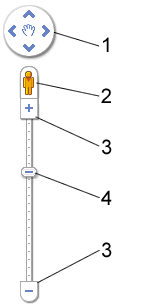
ตัวควบคุมทิศทางที่คุณเห็นที่ maps.google.co.th จะปรากฏอยู่ทางด้านซ้าย ตัวควบคุมทิศทางประกอบด้วย:
- ลูกศร - คลิกปุ่มลูกศรที่เหมาะสมเพื่อเลื่อนภาพไปยังทิศเหนือ ทิศใต้ ทิศตะวันออก หรือทิศตะวันตก
- Street View - คลิกเพื่อดูภาพระดับถนน
- ซูม - คลิก + เพื่อขยายภาพที่ตำแหน่งกึ่งกลางของแผนที่ คลิก - เพื่อย่อภาพ
- แถบย่อ/ขยาย - ลากแถบย่อ/ขยายขึ้นหรือลงเพื่อเพิ่มปริมาณการย่อหรือขยาย



การนำทางไปยังที่ต่างๆ ใน Google แผนที่
คุณสามารถควบคุมทิศทาง (เลื่อนภาพของคุณ) ได้แบบสองมิติใน Google แผนที่ หากต้องการกวาดดู (เลื่อนแผนที่) ให้ทำอย่างใดอย่างหนึ่งต่อไปนี้:- คลิกและลากแผนที่
- กดลูกศรชี้ขึ้นบนแป้นพิมพ์ของคุณเพื่อเลื่อนไปทางทิศเหนือ
- กดลูกศรชี้ลงบนแป้นพิมพ์ของคุณเพื่อเลื่อนไปทางทิศใต้
- กดลูกศรชี้ทางขวาบนแป้นพิมพ์ของคุณเพื่อเลื่อนไปทางทิศตะวันออก
- กดลูกศรชี้ทางซ้ายบนแป้นพิมพ์ของคุณเพื่อเลื่อนไปทางทิศตะวันตก
การใช้ตัวควบคุมทิศทาง
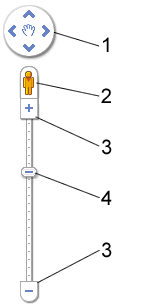 | ตัวควบคุมทิศทางที่คุณเห็นที่ maps.google.co.th จะปรากฏอยู่ทางด้านซ้าย ตัวควบคุมทิศทางประกอบด้วย:
|
เครื่องหมายและหน้าต่างข้อมูล
เกี่ยวกับเครื่องหมาย
เครื่องหมายจะปรากฏใน Google แผนที่ เพื่อแสดงถึงตำแหน่งที่สำคัญ ตัวอย่างเช่น เมื่อคุณค้นหาที่อยู่ Google แผนที่จะแสดงตำแหน่งของที่อยู่ด้วยเครื่องหมาย ประเภทของเครื่องหมายประกอบด้วย:
| |||||||||||||||||||||||||||||||
| แอพมี่คล้ายกับ google | |||||||||||||||||||||||||||||||
| Google Blackberry App + Google Maps + Gmail ในตอนนี้มันไปไกล แล้ว สามารถดูสภาพการจราจรได้, สามารถนำทางใกล้ที่สุดได้ (ในกรุงเทพฯแม่นนะ), ใช้กับ Google Latitude เผื่อดูว่าเพื่อนๆอยู่ตรงไหนได้, ค้นหาด้วยเสียงได้ (ถ้าคิดว่าออกสำเนียงแอ๊พเซ่นอังกฤษแม่นอ่ะนะ555) ฯลฯ เยอะ! ตรงกันข้ามกับ Blackberry Map ที่แค่โหลดแผนที่ก็อืดจนอยากจะปิดแล้ว จบจบจบ! แต่ถ้าเป็นแฟน Google ก็แนะนำให้โหลด Google Mobile Apps ก่อนครับ เพราะว่ามันเชื่อมกับ Google Apps ได้อีกหลายตัว เช่น Google Maps และ Gmail ไอ้ Gmail นี่โหลดมาสำหรับเอาไว้คุ้ยเมล์เก่าๆ ซึ่ง Push Mail ของ Blackberry ทำไม่ได้ แถมตอนนี้ใช้กับ Google Apps บนโดเมนของคุณได้แล้วนะ เช็คได้หลาย Account บน App เดียว |
ได้รู้จักกูเกิ้ลแมพมากขึ้น
ตอบลบGoogle Map ทำได้หลายอย่างจริงๆๆๆ
ตอบลบ